> 影视
photoretouch使用方法 基本操作方法
1、先安装easy retouch(支持pscc2015),将easy retouch文件夹拷贝到cc2015安装目录下reaquiredcepextensions 文件夹即可,没有cepextensions自己建。
2、用ps打开原图,点击-窗口-扩展功能-easy retouch。
3、点击-选择脸部-用矩形选框工具-选中脸部。
4、点击-轻松修饰,用白色画笔涂抹需要修饰的地方。

5、点击-数码皮肤,为皮肤增加纹理(色相/饱和度色相30饱和度73明度:85)。
6、选中-轻松修饰图层(by wid_winder)-图层蒙版,按住alt拉到数码皮肤图层(noise)-图层蒙版。
7、点击-简单提亮-用白色画笔涂抹出我们需要提亮的部位。
8、点击-输出锐化一半径:1.8,数值看照片质量而定。如果觉得太锐,可以适当调整图层组(output sharp)的不透明度。
9、点击-完成修饰-使用污点修复画笔工具,去除杂质。使用曲线工具适当提亮。
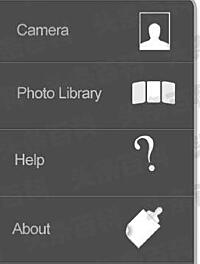
10、点击-以快速蒙版模式编辑(快捷键:0)-用白色画笔涂抹出皮肤偏红的部份,比如:嘴角、鼻子旁边等部位。点击-以标准模式编辑(快捷键:0)-创建新的填充或调整图层-可选颜色(颜色:红色洋红:-20黑色:-22)。
11、感觉图片背景与人物边缘没过度好,这里我适当的用色阶和曲线压暗背景,让它们更溶合。(暗部:15中间调:1.00高光:240)数值只供参考。
12、创建新的填充或调整图层-可选颜色(颜色:红色青色-20黄色-11(颜色:黄色青色:-14洋红:-17黄色:-12)。
13、其它就是一些小细节的处理,这里我用曲线,把该亮的提亮,把该暗的压暗。比如:选区、牙齿等。我们可以用曲线一点一点的调整,让它过渡更自然。